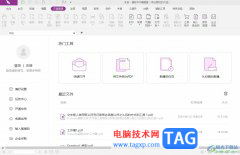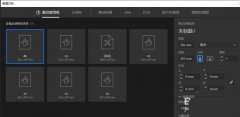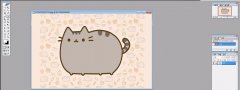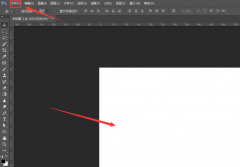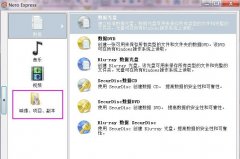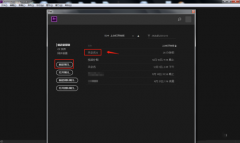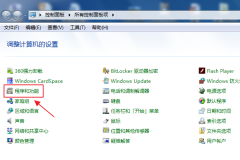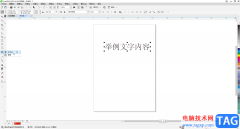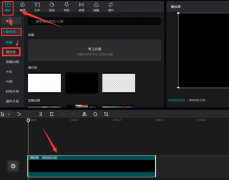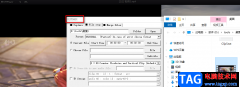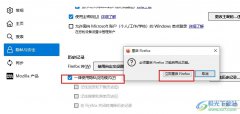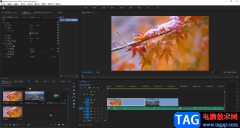在日常生活中,很多小伙伴都喜欢追追剧,打发闲暇时间。有时候我们还会购买VIP,成为会员账号后可以观看更多版权视频。如果我们希望在电脑版爱奇艺中登录自己的VIP账号,小伙伴知道具体该如何进行操作吗,其实操作方法是非常简单的。我们只需要在界面右上方点击人像图标后在打开的新窗口中勾选同意条款,然后选择扫码,或者短信验证码,或者账号密码等方式就可以轻松登录自己的会员账号了,登录后观看历史会进行同步,非常方便。接下来,小编就来和小伙伴们分享具体的操作步骤了,有需要或者是有兴趣了解的小伙伴们快来和小编一起往下看看吧!
操作步骤
第一步:双击打开电脑版爱奇艺,在界面右上方点击人像图标;
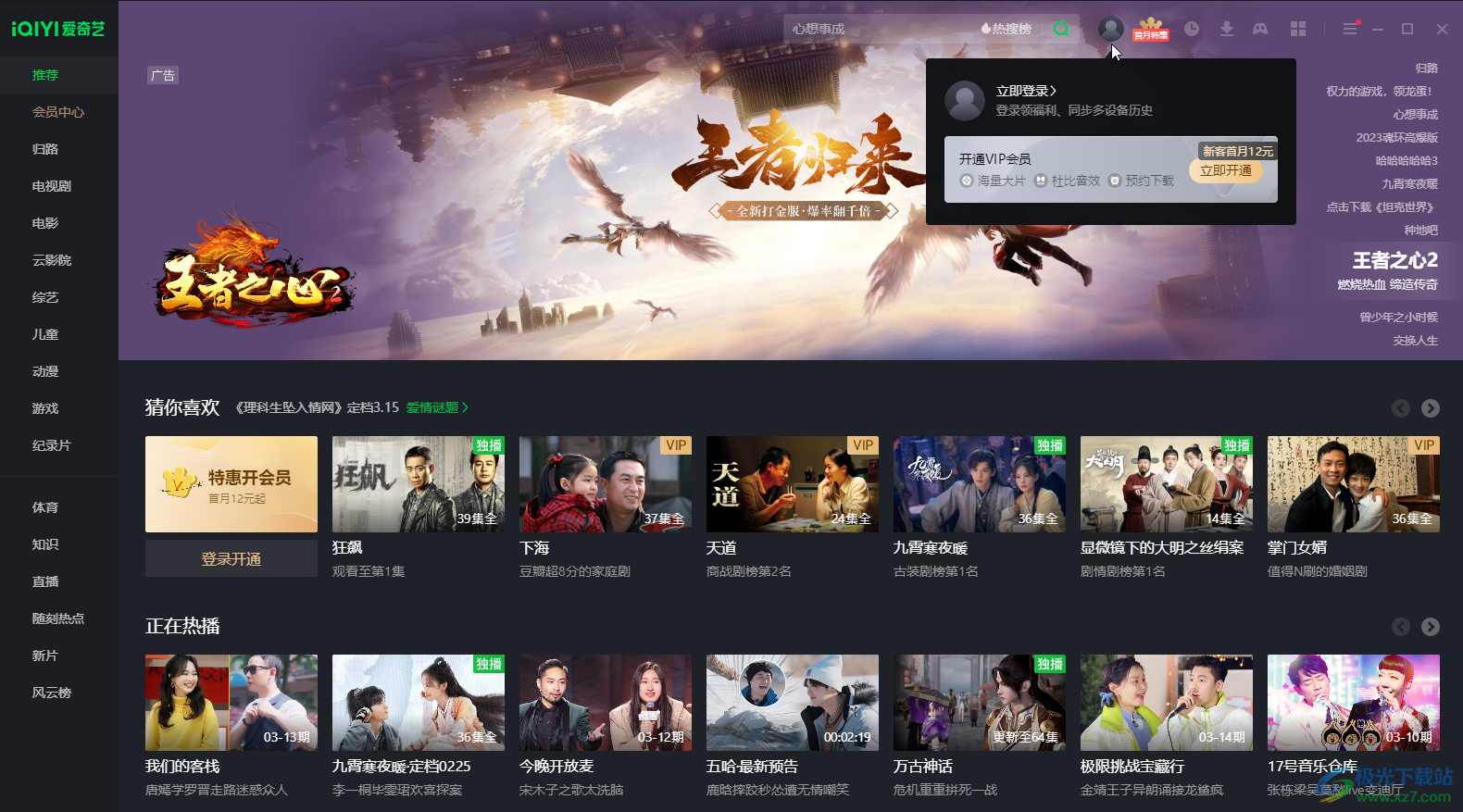
第二步:然后在打开的窗口中点击勾选同意条款,然后可以打开手机爱奇艺后,在界面右上方点击加号图标,然后扫描电脑上的二维码进行登录;
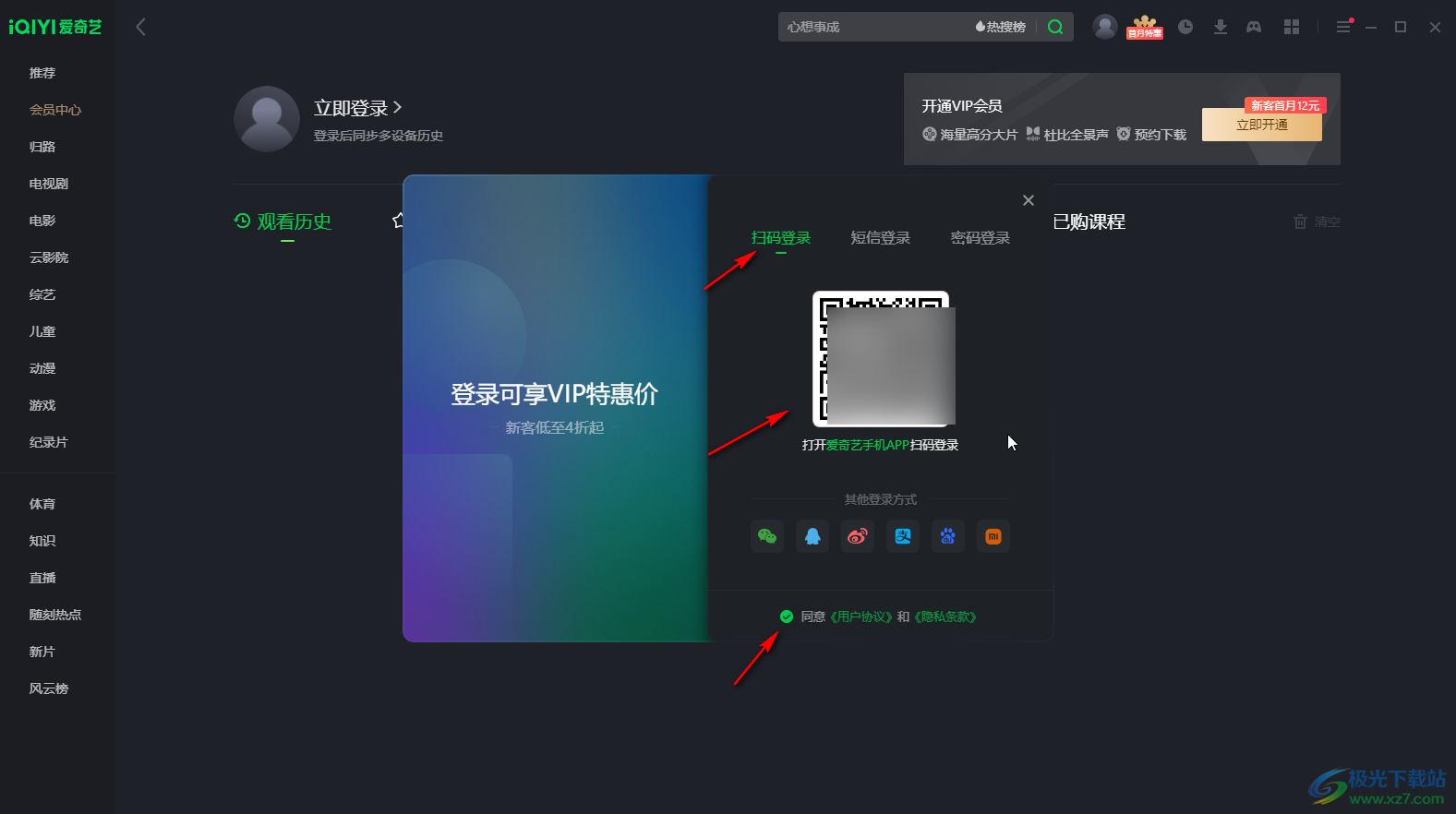
第三步:也可以点击切换到“短信登录”栏后,输入手机号并获取验证码进行登录;
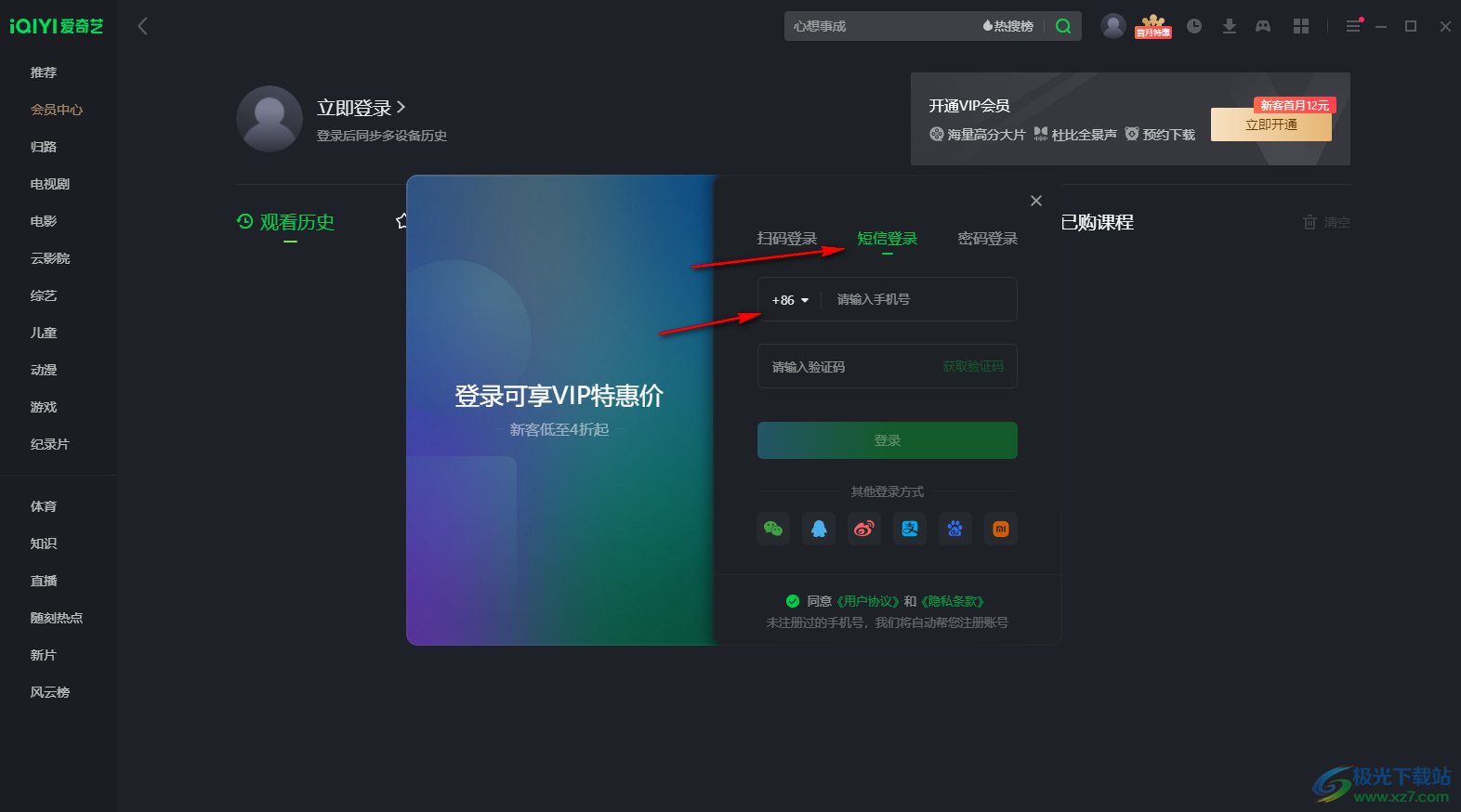
第四步:也可以点击切换到“密码登录”栏通过账号密码进行登录,如果往来密码还可以点击“忘记密码”按钮进行找回,如果我们的账号绑定了微信,QQ等等其他账号,也可以在下方点击相应的图标后进行登录;
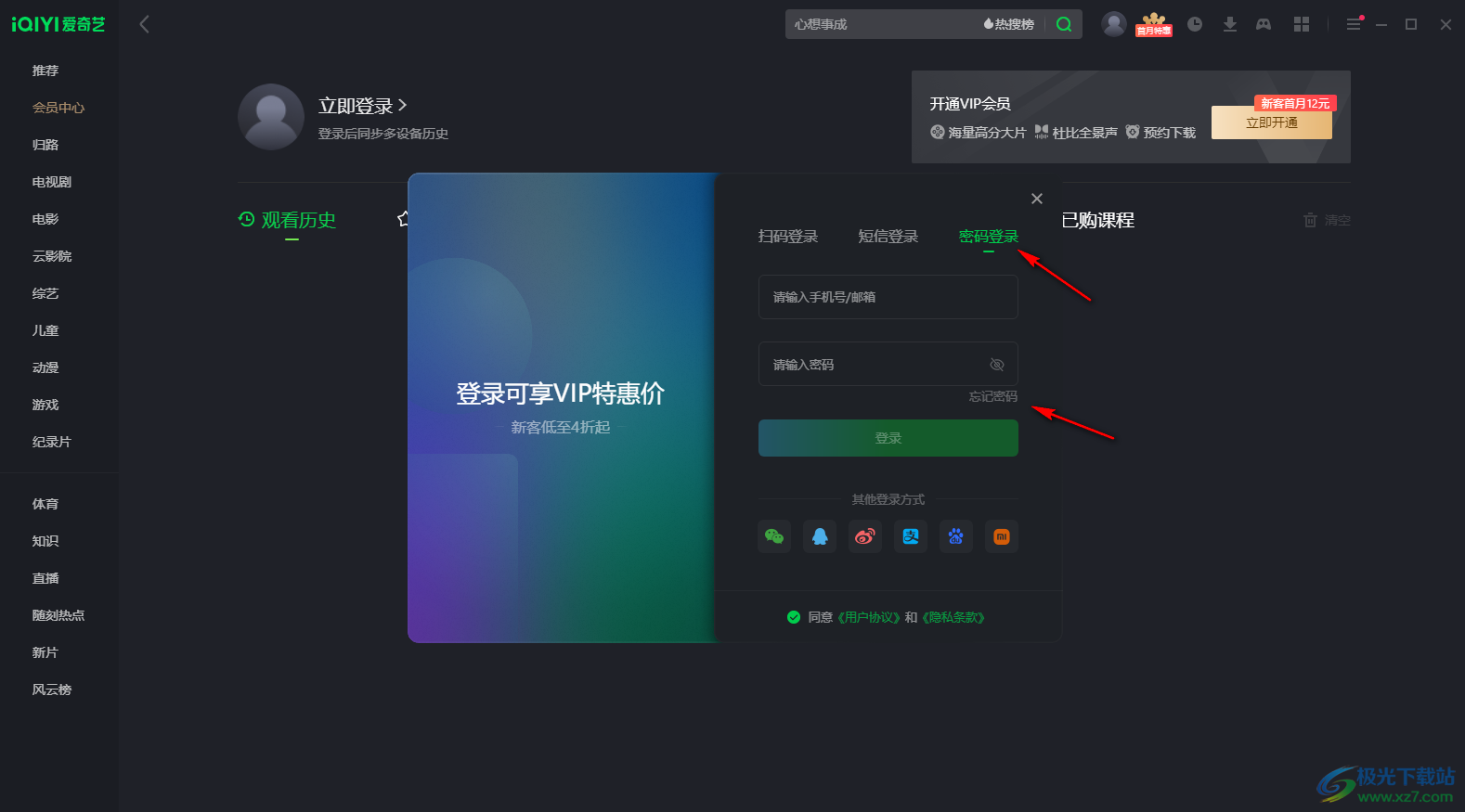
第五步:登录后,就可以观看VIP视频了。
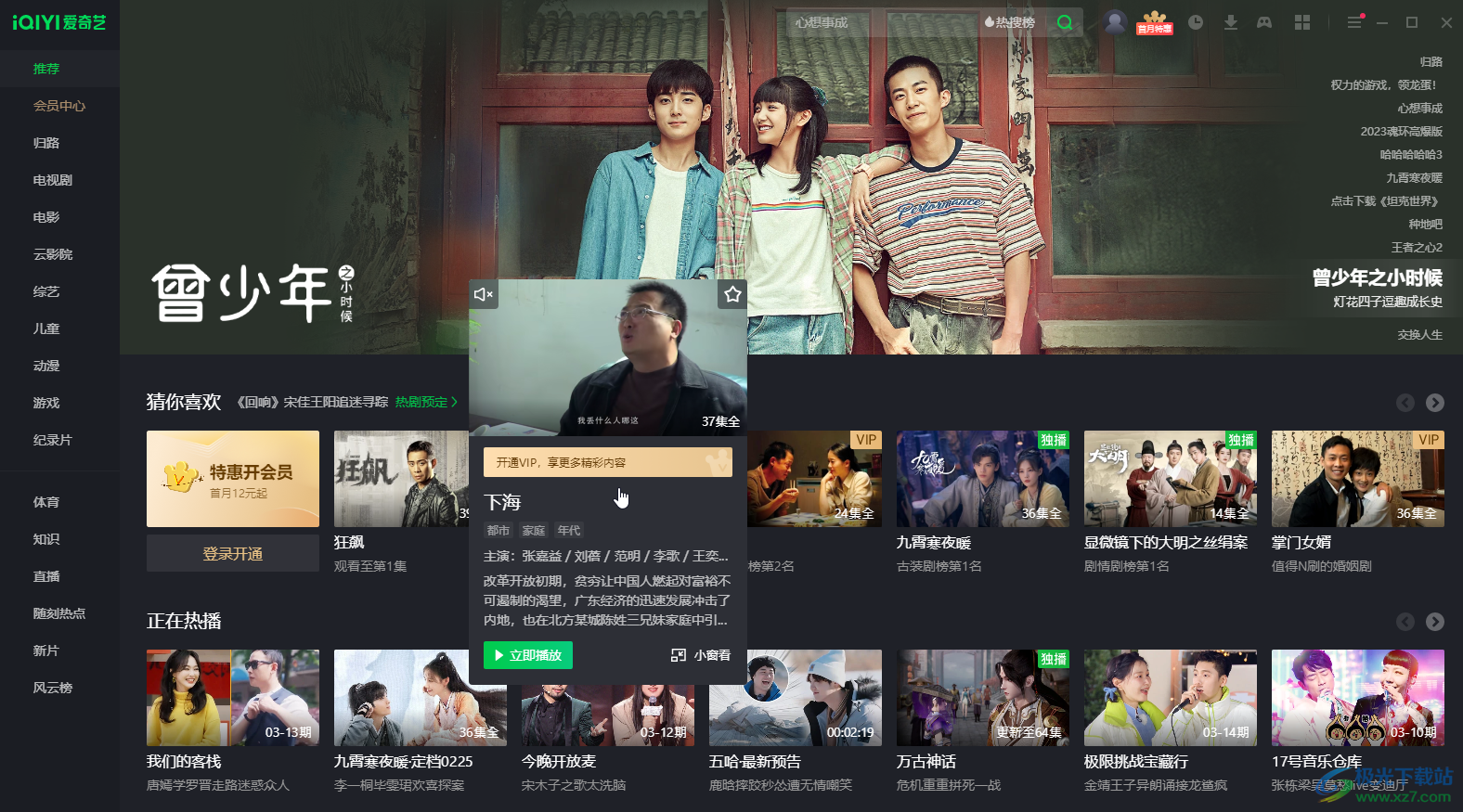
以上就是电脑版爱奇艺中登录会员账号的方法教程的全部内容了。登录后哦我们可以看到不同设备的观看记录,收藏的视频等,小伙伴们可以按需操作。